このガイドでは、Braseroのインストール方法を紹介します。
ブラセロ Unixライクなオペレーティングシステム用の無料のオープンソースディスク書き込みプログラムであり、cdrtools、cdrskin、growisofs、および(オプションで)libburnへのグラフィカルフロントエンド(GTKを使用)として機能します。 GNU GeneralPublicLicenseの条件の下でライセンスされています。
Braseroをインストール
前提条件
- オペレーティングシステム上で動作しているサーバー: Ubuntu 20.04、18.04およびその他のDebianベースのディストリビューション。
- サーバーへのSSHアクセス(またはデスクトップを使用している場合はターミナルを開く)
- 非rootsudoユーザーまたはrootへのアクセス。
以下の手順に従ってインストールしてください。
- 次のコマンドを実行して、システムパッケージを更新します。
sudo apt update -y && sudo apt upgrade -y - BraseroパッケージはUbuntuシステムのベースリポジトリで利用できるため、次のコマンドでインストールできます。
sudo apt install brasero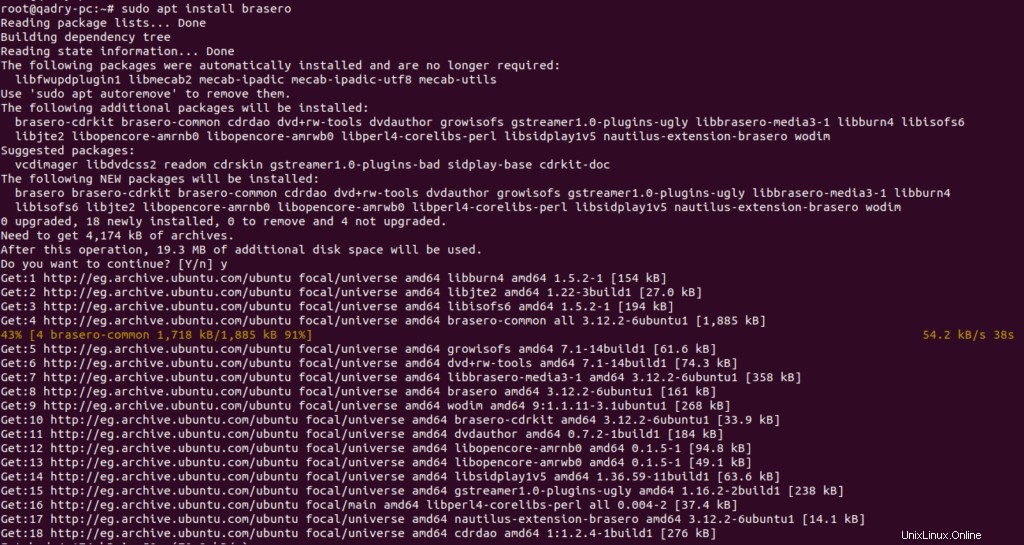
- これで、 Braseroにアクセスできます 以下のスクリーンショットに示すように検索バーから検索するか、ターミナルを開いて以下のコマンドを実行します。
brasero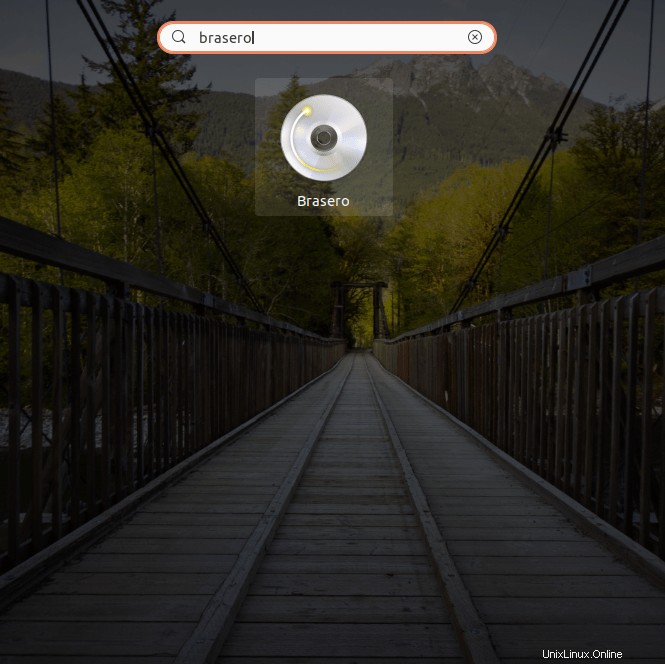
- Braseroは以下のように起動します。お楽しみください
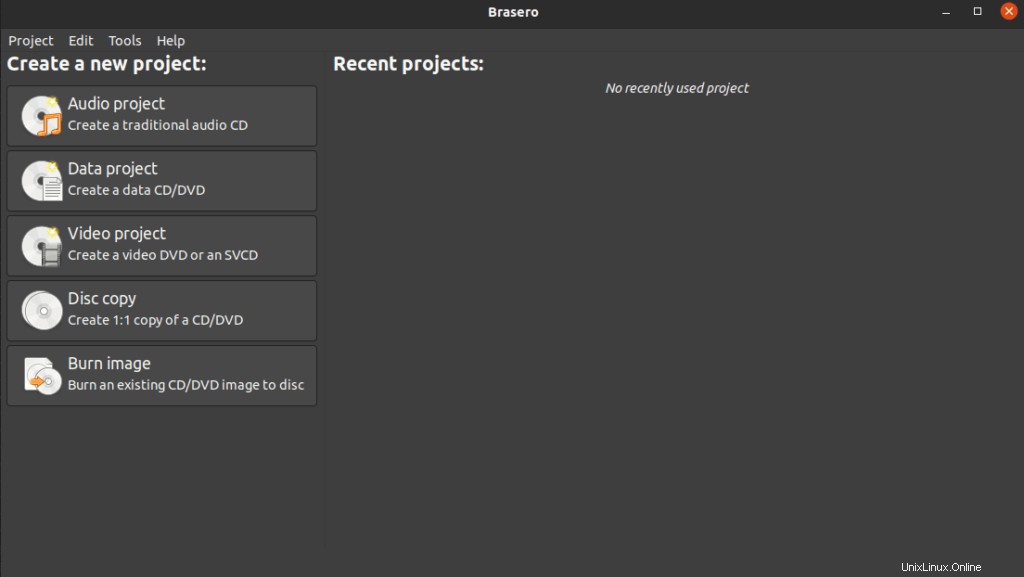
結論
以上です
このガイドでは、ディスク書き込みプログラムをインストールする方法を説明しました。 LinuxmintおよびUbuntuシステムの場合。
この記事がお役に立てば幸いです。
ありがとう。